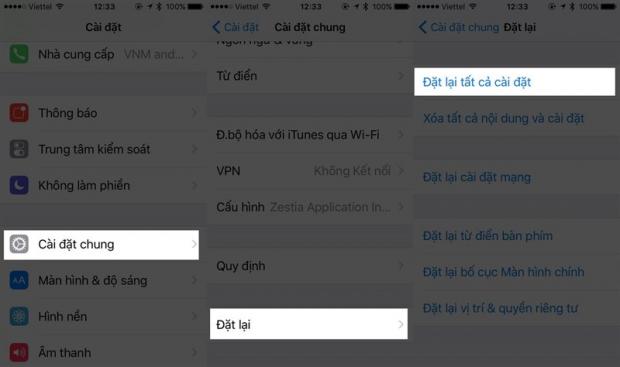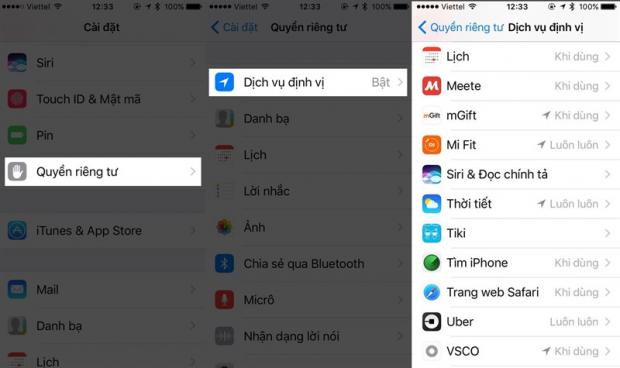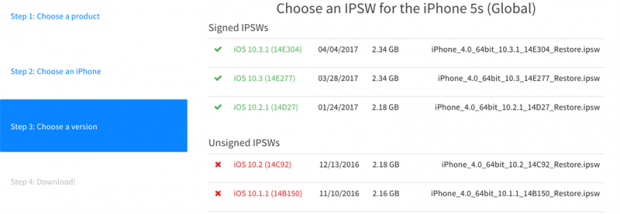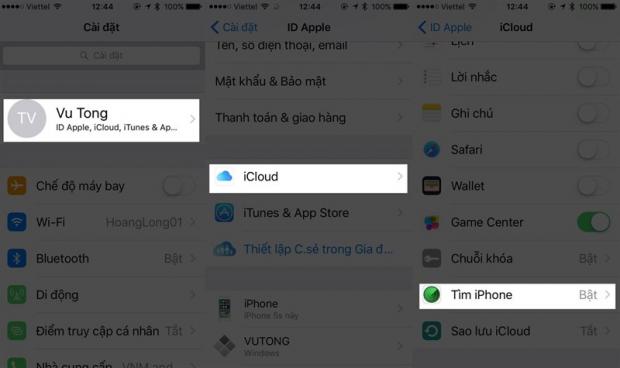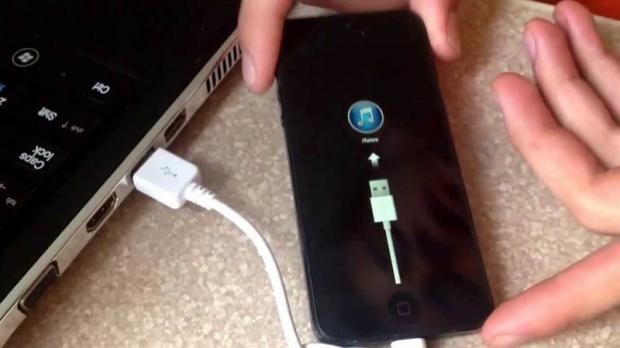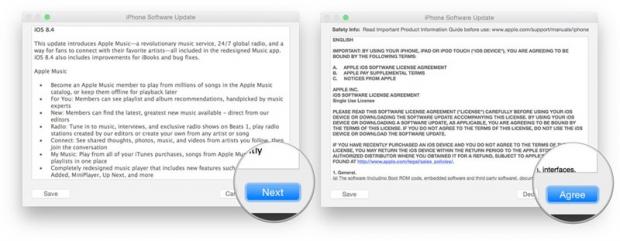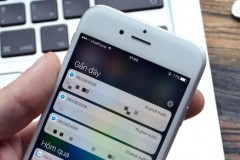Chuyện quá quen, mỗi khi có bản cập nhật mới, người dùng iPhone hay iPad đều than phiền về tình trạng pin trên thiết bị của họ tụt dốc nghiêm trọng. Vậy làm sao để khắc phục tình trạng pin yếu sau khi cập nhật iOS mới?
1. Khôi phục cài đặt gốc
Nếu xảy ra các lỗi trên iPhone như lỗi Wi-Fi, lỗi kết nối Bluetooth, lỗi Pin,... thì tính năng Khôi phục cài đặt gốc vẫn có thể giải quyết giúp bạn. Vừa nhanh chóng lại hiệu quả nhanh, khuyết điểm lớn nhất khi sử dụng tính năng này là các dữ liệu liên quan sẽ bị mất sau khi quá trình khôi phục hoàn tất. Tuy nhiên, bạn hoàn toàn có thể lựa chọn một phương án back up an toàn.
2. Quản lý cấp quyền định vị cho ứng dụng
Cho phép toàn bộ ứng dụng trên thiết bị truy cập vị trí sẽ gây hao pin nghiêm trọng trên iPhone của bạn. Đơn giản vì lúc này thiết bị của bạn luôn phải cập nhật vị trí.
3. Tìm hiểu các cách sạc đúng cho iPhone
Bạn có thể sạc iPhone bất kỳ khi nào mà bạn muốn, tuy nhiên để pin được ổn định hơn, người dùng nên sạc bằng củ sạc, tránh tình trạng sạc bằng máy tính có cổng USB.
Ngoài ra khoảng 1-2 tháng bạn nên xả pin một lần. Nghĩa là để Pin trên iPhone xuống dưới mức 10%, sau đó sạc lại cho đến khi đầy, sau khi sạc đầy nên để iPhone nghỉ từ 2-3 tiếng. Lưu ý: tránh để lượng Pin tụt xuống hẳn 0%, vì khi ấy sẽ rất nguy hiểm cho iPhone của bạn.
Ngoài ra bạn nên tránh sử dụng iPhone khi sạc, không những gây tuổi thọ pin giảm đi, điều này còn có thể gây cháy nổ.
4. Không khởi động lại thiết bị thường xuyên
5. Đưa iPhone về bản cập nhật trước
Thông thường ở thời gian đầu của bản cập nhật mới, Apple sẽ chưa khóa Sign các phiên bản cũ, nhờ đó người dùng iPhone vẫn có thể hạ cấp xuống phiên bản thấp hơn.
Để làm được điều này, trước tiên bạn hãy cài đặt iTunes trên Windows hoặc MacOS.
Tải về tệp tin iOS thấp nhất hiện tại phù hợp với thiết bị của bạn bằng cách sau:
- Trên máy tính, các bạn vào trang download firmware ipsw tại đây.
-
Chọn đúng thiết bị iPhone.
-
Hiện nay bạn có thể tải về phiên bản iOS 10.2.1 để cài đặt.
Thời gian Pin có lâu hay không cũng tùy thuộc vào cách bạn sử dụng nữa, vì thể đừng nên đổ lỗi hoàn toàn cho bản cập nhật. Đơn giản vì Apple luôn cố gắng mang những thứ tốt nhất cho sản phẩm của mình.
Trung